
Come creare un "yandex.browser" dal browser predefinito?
L'articolo ti dirà come assegnare Yandex.Browser dal browser predefinito.
Su Internet, i browser di importazione vengono distribuiti tra la maggior parte degli utenti, ma il pubblico russo sta iniziando sempre più a installare sui suoi dispositivi " Browser Yandex.", Come mostra le statistiche.
«Browser Yandex.»Attrae con la sua stabilità, un'interfaccia semplice e la velocità. Ma, se l'hai usato e non ha eliminato il tuo browser corrente, tutti i collegamenti saranno aperti direttamente in esso. Questo suggerisce che " Browser Yandex."Non nominato dal tuo browser per impostazione predefinita, cioè il programma principale attraverso il quale vai online.
Se decidi saldamente di risolvere questa situazione, allora nel nostro articolo lo diremo come fare " Browser Yandex."Browser predefinito.
Modi per rendere "yandex.browser" il browser principale sul computer
Per questa operazione, è possibile applicare uno qualsiasi dei metodi di seguito, che sembrerà più conveniente per te.
Utilizzare le impostazioni "Yandex.Bauser"
Innanzitutto, puoi installare " Browser Yandex.»Come il browser predefinito immediatamente dopo l'installazione e l'esecuzione. Il programma stesso offre di adottare tali condizioni. Quando inizi il browser, vedrai la seguente finestra pop-up:
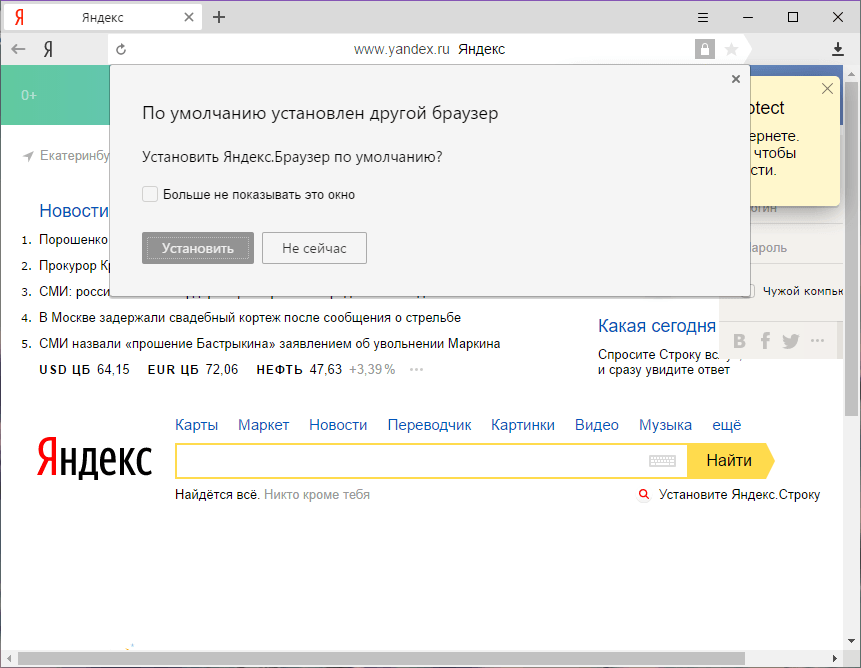
Sarai sufficiente semplicemente concordare con questa offerta e clicca sul pulsante " Impostato". Non sono più necessarie misure aggiuntive.
In secondo luogo, è possibile utilizzare le impostazioni del browser in qualsiasi momento, se prima che tu non volesse temporaneamente impostato per impostazione predefinita. O quando inizi prima, non hai visto la finestra specificata nell'istruzione precedente.
Quindi puoi fare quanto segue:
- Esegui il browser, vai ad esso " impostazioni", Che si trovano nella sua finestra al piano di sopra sulla destra. Ti troverai nella pagina delle impostazioni. Scorri verso il basso, trova l'elemento appropriato e assegna un browser predefinito "Yandex.Browser". Successivamente, vedrai l'iscrizione, come mostrato nello screenshot.
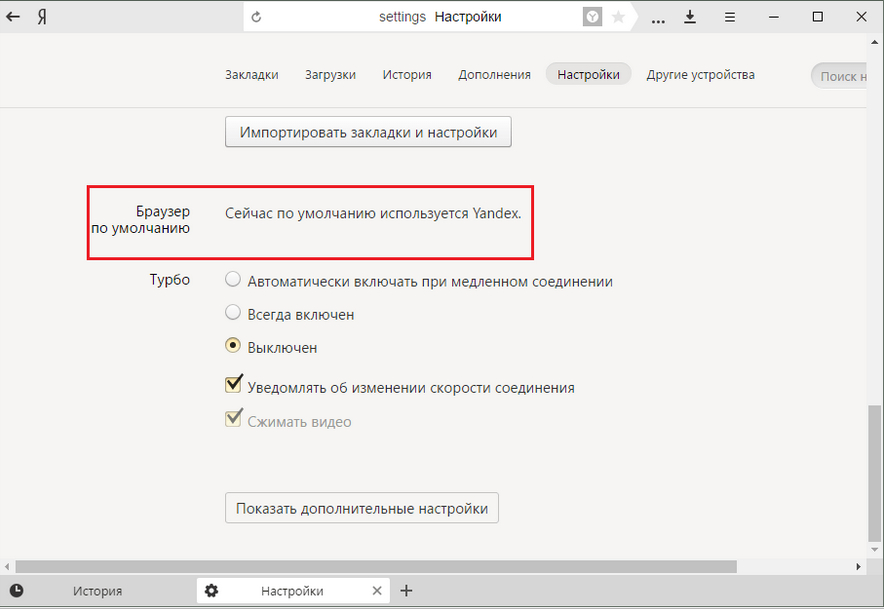
Istruzioni per la destinazione "Yandex.Bauser" dal browser principale sul computer
Usiamo il "Pannello di controllo"
Questo metodo è un po 'più complicato dai precedenti, ma non sarà anche superfluo. Ora non abbiamo bisogno di eseguire il browser stesso e scavare nelle sue impostazioni, basta fare questi passaggi:
- Vai a " Pannello di controllo"Cosa può essere fatto attraverso il menu" Inizio«
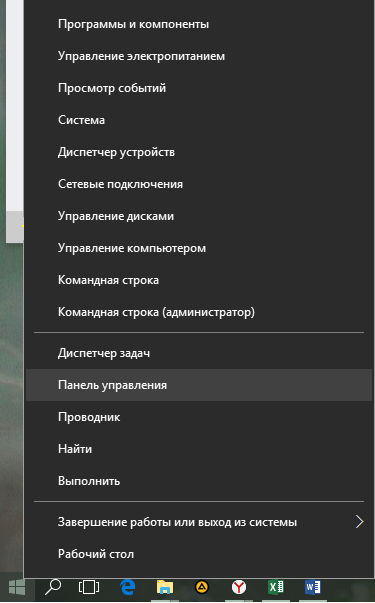
Istruzioni per la destinazione "Yandex.Bauser" dal browser predefinito
- Nella finestra di sistema che si apre nell'elenco delle impostazioni, troviamo l'articolo " Programmi predefiniti"(Allo stesso tempo, l'opzione" dovrebbe essere installata nell'angolo in alto a destra. Piccoli distintivi«).
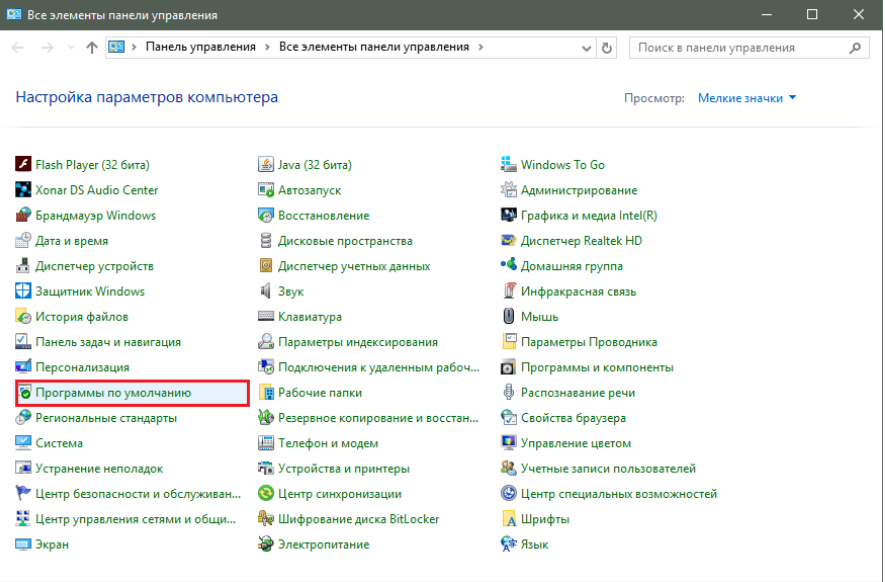
Istruzioni per la destinazione "Yandex.Bauser" dal browser principale sul computer
- Successivamente, andiamo alla sezione attraverso cui è possibile assegnare qualsiasi programma installato sul computer per impostazione predefinita.
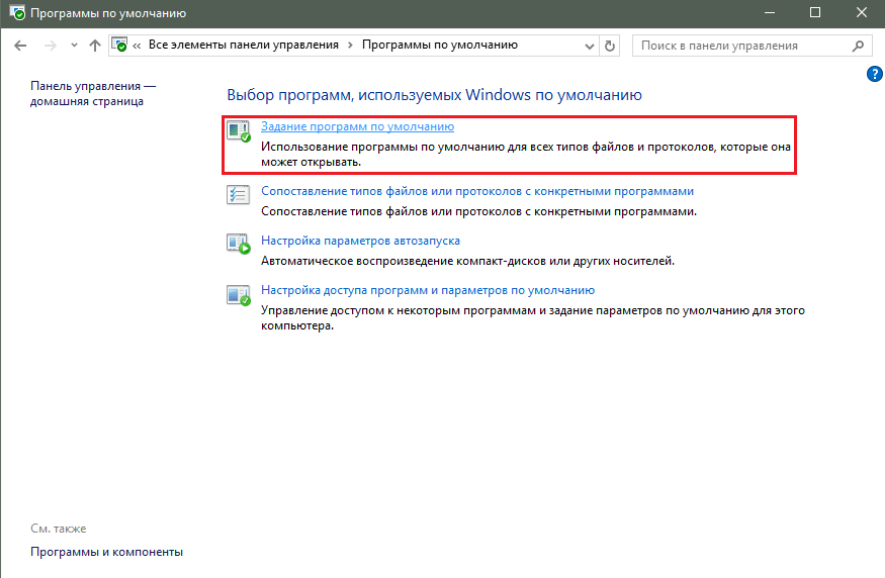
Istruzioni per la destinazione "Yandex.Bauser" dal browser principale sul computer
- Nella colonna di sinistra troviamo " Browser Yandex."Seleziona e assegna come programma predefinito facendo clic sul diritto nell'elemento corrispondente.
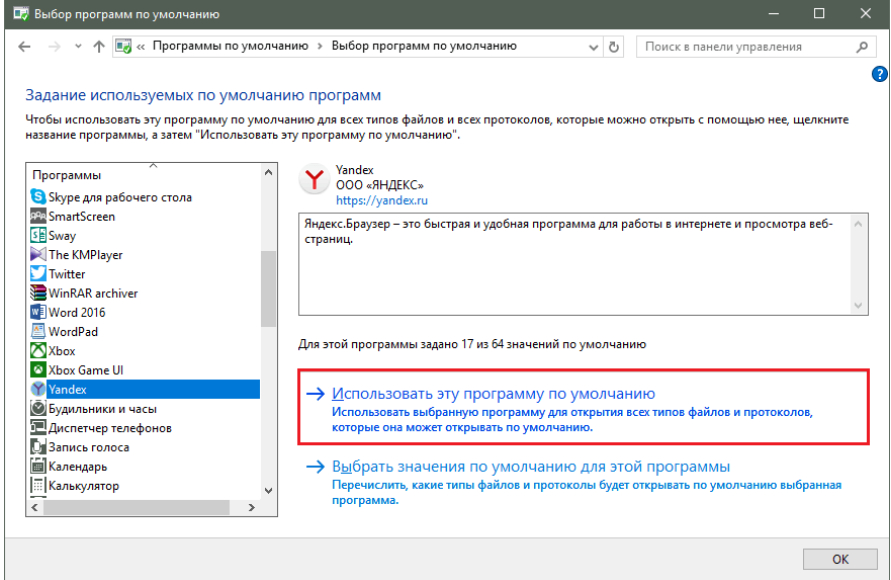
Istruzioni per la destinazione "Yandex.Bauser" dal browser principale sul computer
